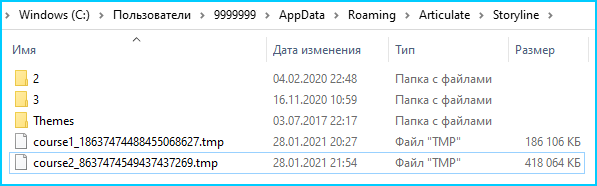
Как видно на примере, есть уже два временных файла. А если никогда не чистить эту папку, то мусор здесь может достигать десятков Гигабайт, а то и больше - особенно если есть слайды с вставками видеофайлов.
В представленном пути пункт "Пользователи" может иметь название "Users". Так же в первый раз вы можете не найти папку "AppData", потому что она скрытая. Временно можно отобразить такие папки следующим образом:

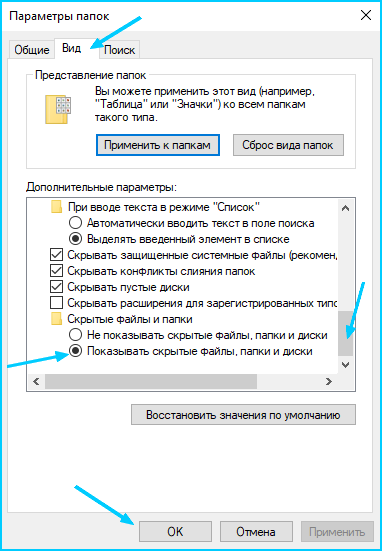
Добравшись один раз до заветной папки временных файлов поэтапно, в следующий раз можно ускорить процесс. Для этого скопируйте полный путь к папке в адресной строке и создайте на рабочем столе ярлык на неё. В нашем примере это путь:

Копируем его и вставляем в путь нового ярлыка:
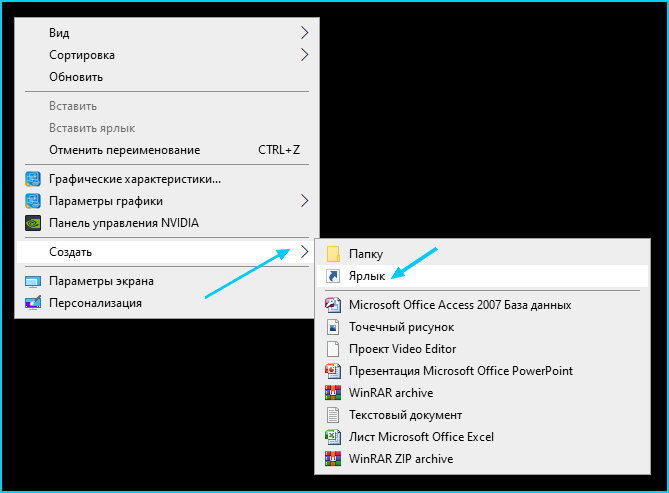
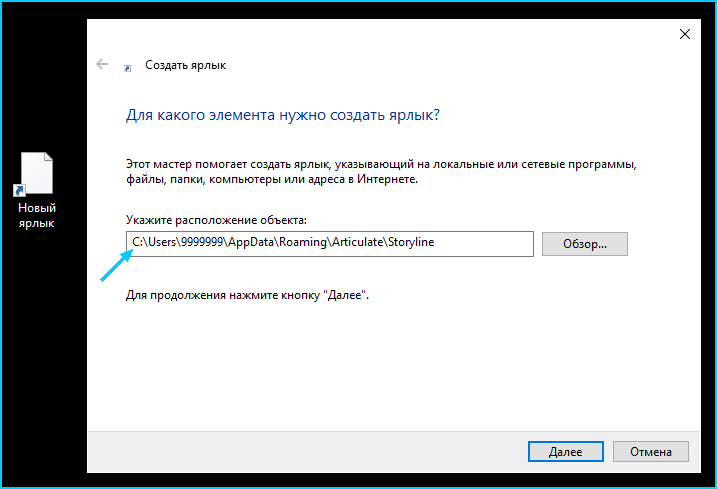
Польза от этого мусора
В критическом же случае, когда Articulate Storyline вдруг вылетает или внезапно отключили электричество, а вы не за ноутбуком или без бесперебойника, то в этом мусоре можно найти более-менее свежую спасительную копию вашего проекта.
Чтобы воспользоваться такой копией, надо поменять временному файлу расширение с tmp на story. Для этого, выделив файл, нажимаем на F2 и меняем буквы в названии после точки. Или же пользуемся пунктом контекстного меню файла "Переименовать".

Подтверждаем свои намерения кнопкой "Да" и получаем из неизвестного файла обычный проект Articulate Storyline.

Опять же, если у вас скрыты расширения, предварительно нужно сходить в настройки вида папок, как делали выше, и убрать одну галочку.
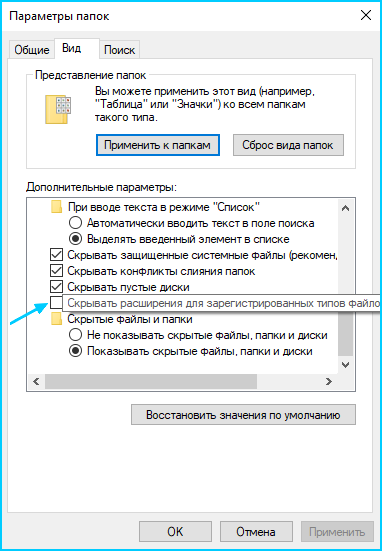
Но надеясь на это, не забывайте при верстке больших проектов периодически нажимать на сочетание клавиш "Ctrl + S" и делать копии.






